Sådan deler du dit bladrekatalog
Med Paperturn er det ikke kun nemt at dele dit bladrekatalog, men det kan også gøres på tilpassede måder, så det passer til din virksomheds mål. Paperturn giver dig fleksible muligheder for at sikre, at dit bladrekatalog når din målgruppe på effektiv vis, hvad enten det er via indlejring på din hjemmeside, deling via e-mail, de sociale medier eller på beskedapplikationer som WhatsApp.
Du har flere forskellige muligheder for at dele dit bladrekatalog med kunder
Hurtige genveje:
Send et link til et bladrekatalog
En alternativ nem og hurtig måde at dele dit bladrekatalog på er at kopiere og dele dets URL. Hver side i dit Paperturn-bladrekatalog har sit eget unikke link. For at dele en bestemt side skal du blot gå til den side (f.eks. side 9), kopiere linket og dele det. Dine læsere får derefter åbnet bladrekataloget direkte på side 9.
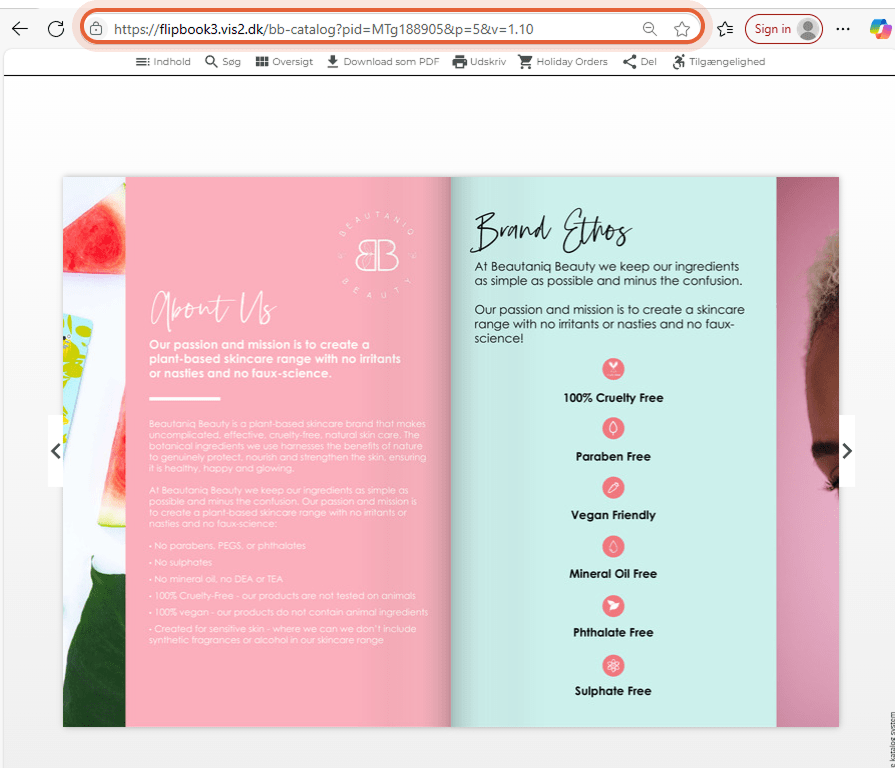
Del dit bladrekatalog på de sociale medier
At dele dit bladrekatalog på de sociale medier booster dets rækkevidde og engagement. Paperturn gør dig i stand til at dele det på store platforme som Facebook, X, LinkedIn og Pinterest med et enkelt klik. Du kan endda linke direkte til en specifik side for at fremhæve bestemt indhold.
Sådan deler du dit bladrekatalog på de sociale medier
Trin 1:
Vælg det bladrekatalog du gerne vil dele og klik på ikonet Indstillinger.
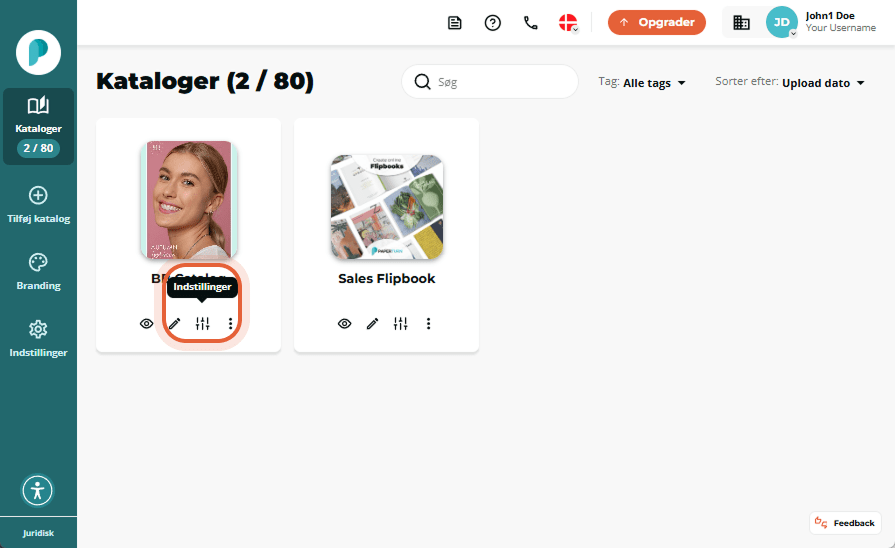
Trin 2:
Under Engagér skal du klikke på fanen Del.
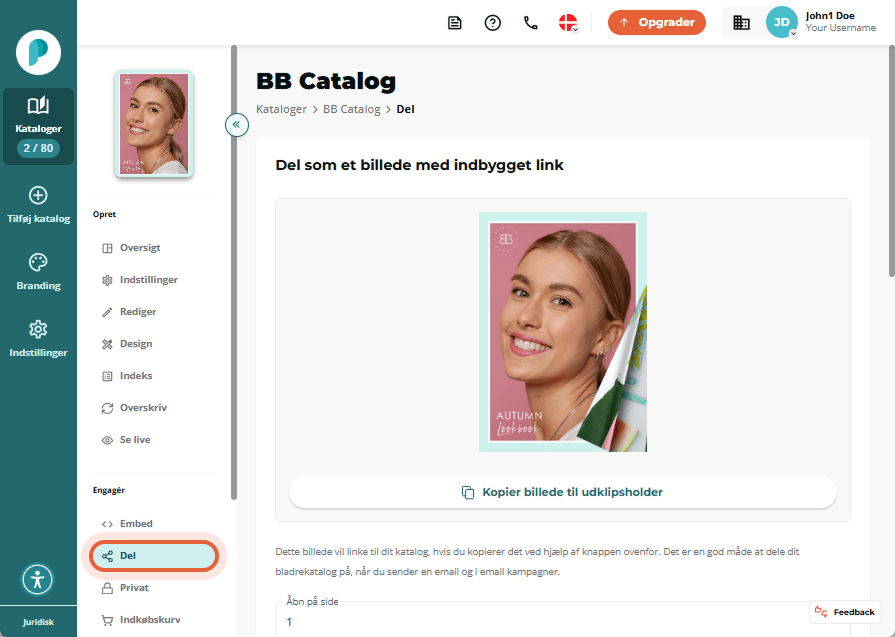
Trin 3:
På kortet Del på andre platforme skal du vælge den side, du gerne vil have, at bladrekataloget åbner, når det bliver delt. Kopier så det angivne link eller klik på et af ikonerne for at dele dit bladrekatalog direkte på en specifik platform. Linkstilen vælges i fanen Indstillinger.
Hvis platformen, du gerne vil dele dit bladrekatalog på, ikke er anført, kan du kopiere det genererede link og indsætte det på din foretrukne platform.
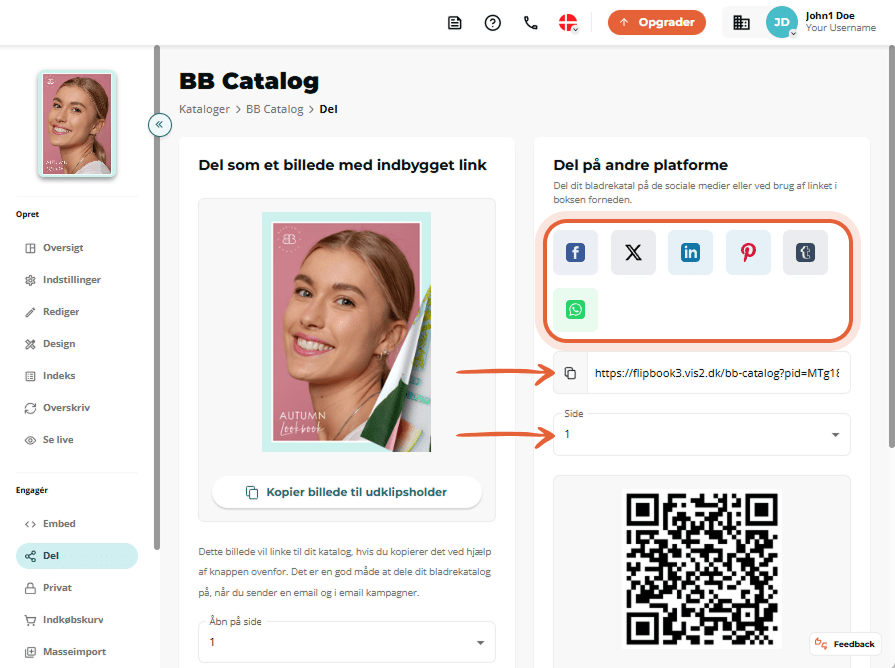
Sådan kan dine læsere dele dit bladrekatalog fra katalogfremviseren
Når dine læsere åbner dit bladrekatalog, kan de nemt dele det på ethvert socialt medie ved at bruge samme delingsmuligheder, som er beskrevet ovenfor. Del-ikonet er placeret i den øverste værktøjslinje, når du læser bladrekataloget.
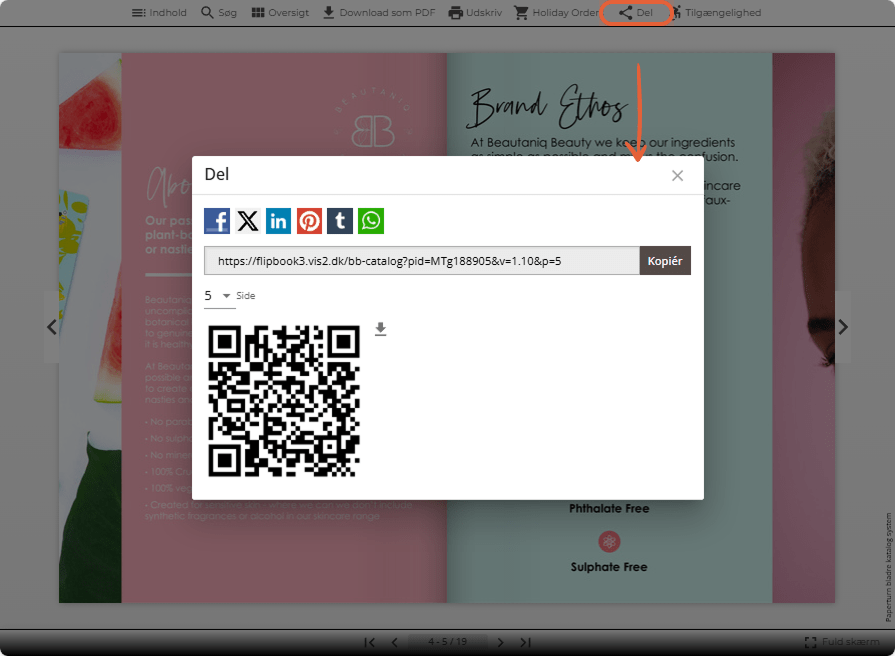
Hvis du foretrækker, at dine læsere ikke kan dele dit bladrekatalog, kan du deaktivere delingsmuligheden.
Sådan deler du dit bladrekatalog via en QR-kode
Deling af et bladrekatalog via QR-kode tilbyder flere fordele, såsom nem adgang ved scanning, hvilket giver øjeblikkelig adgang uden at skulle skrive en URL. QR-koder er alsidige og muliggør brugervenlig deling på trykte materialer eller digitale skærme via smartphone-scanning (typisk udført via kameraapplikationer). De eliminerer skrivefejl, bygger bro mellem offline og online marketing og kan spores for at få indsigt i brugerengagement.
Trin 1:
Vælg det bladrekatalog du gerne vil dele og klik på ikonet Indstillinger.
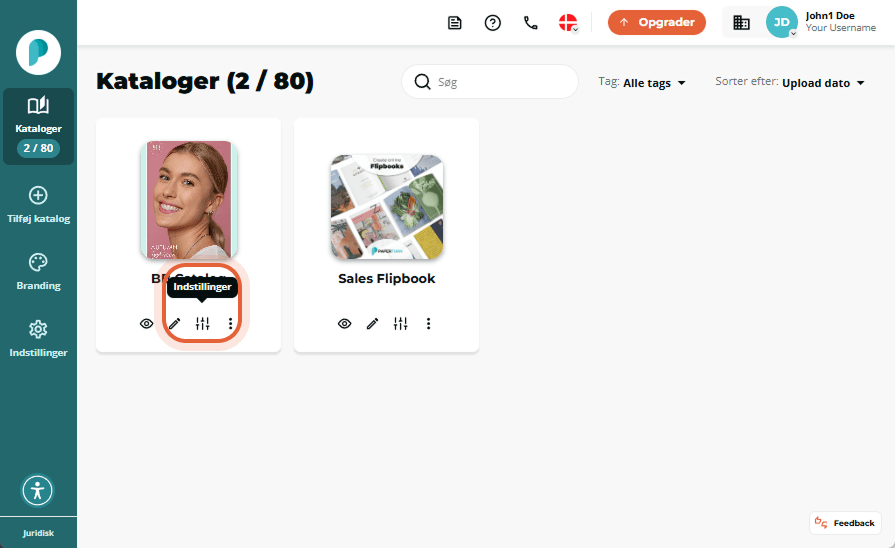
Trin 2:
Under Engagér skal du klikke på fanen Del.
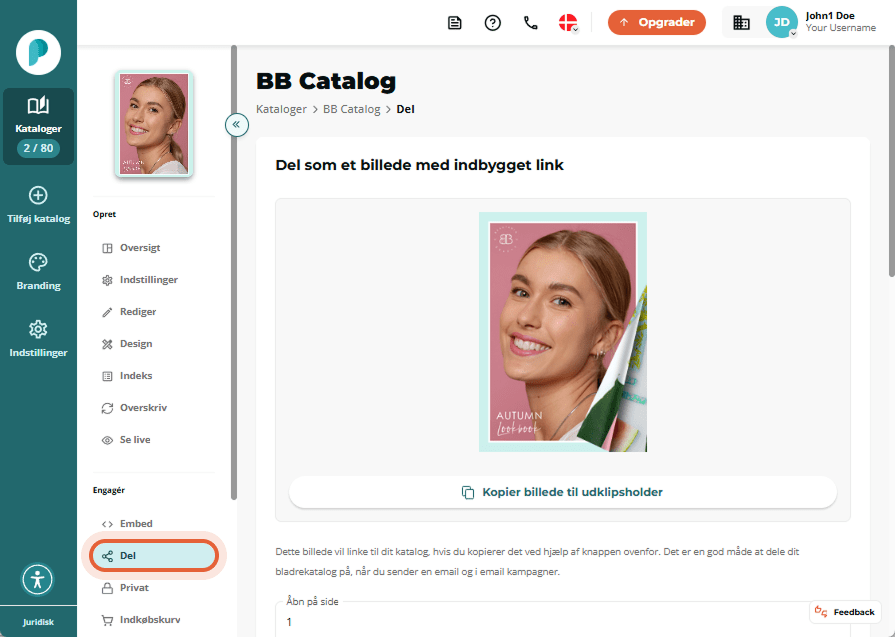
Trin 3:
På kortet Del på andre platforme skal du vælge den side, som bladrekataloget skal åbne, når det tilgås via QR-kode. Klik så på Download QR-kode for at downloade en .png-fil, som du kan bruge til at dele dit bladrekatalog både digitalt og i fysisk form.
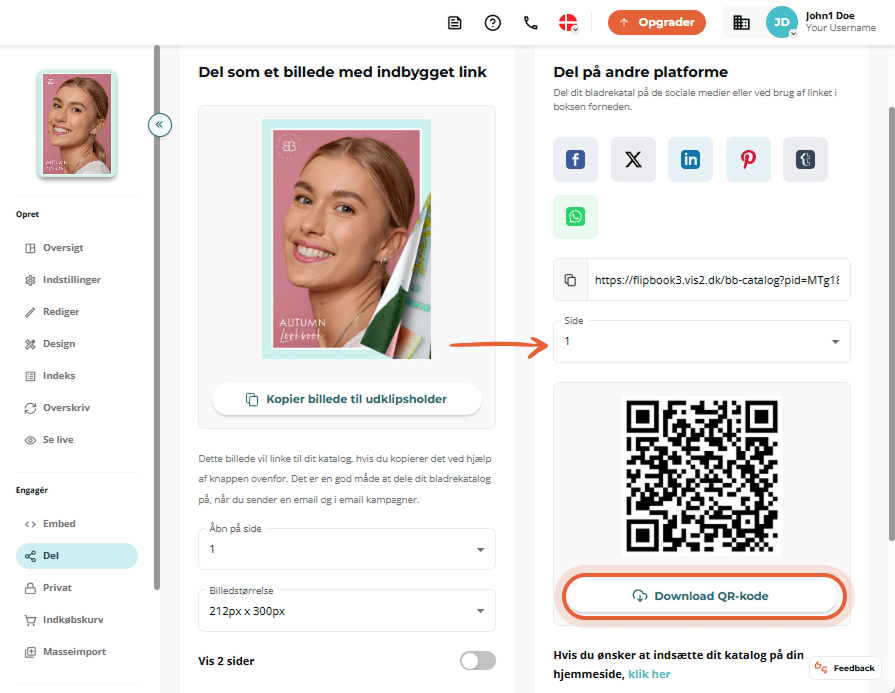
Del dit bladrekatalog via e-mail
Instead of just pasting a link in an email, you can include an engaging image of your flipbook that users can click to open the full version. This simple process looks professional and captivates audiences. Sharing a flipbook via email ensures direct delivery, allows for personalized messages, and provides tracking of click-throughs for valuable insights.
Sådan deler du dit bladrekatalog via e-mail
Trin 1:
Vælg det bladrekatalog du gerne vil dele og klik på ikonet Indstillinger.
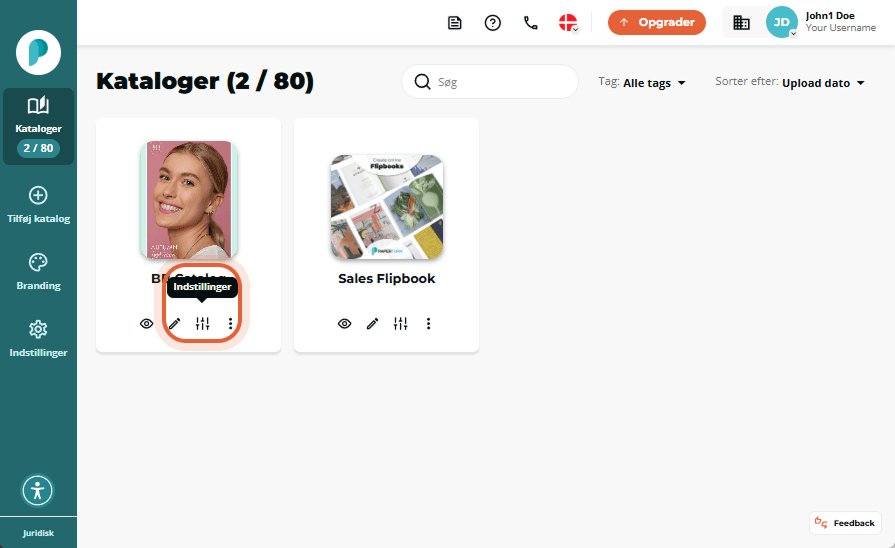
Trin 2:
Under Engager skal du klikke på fanen Del.
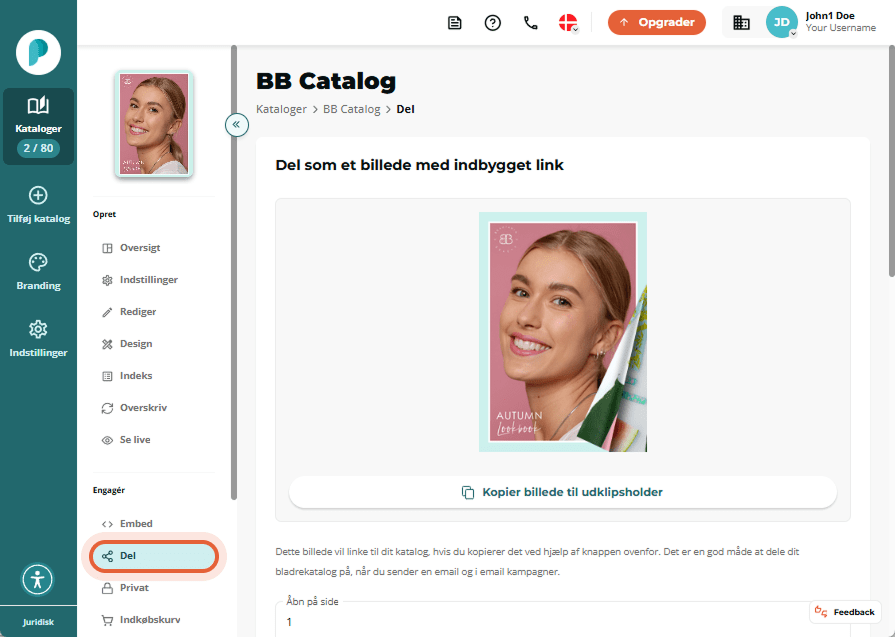
Trin 3:
På kortet Del som et billede med indbygget link skal du vælge siden eller siderne, som du vil have, at bladrekataloget åbner, når det klikkes, vælge om det skal vise en enkelt eller to sider ad gangen og indstille billedstørrelsen og opløsningen. Når du har truffet dine valg, skal du klikke på Kopier billede til udklipsholder for at gemme billedet.
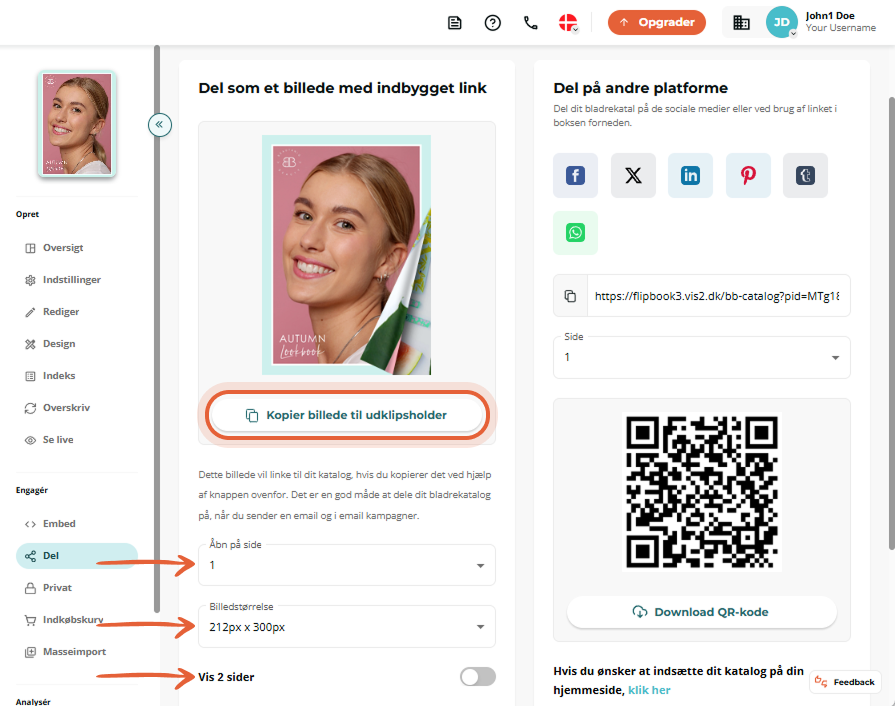
Trin 4:
Åbn din e-mail, og indsæt det kopierede bladrekatalogsbillede. Det indsatte billede indeholder et automatisk genereret link, der leder modtagerne til den fulde version af dit bladrekatalog.
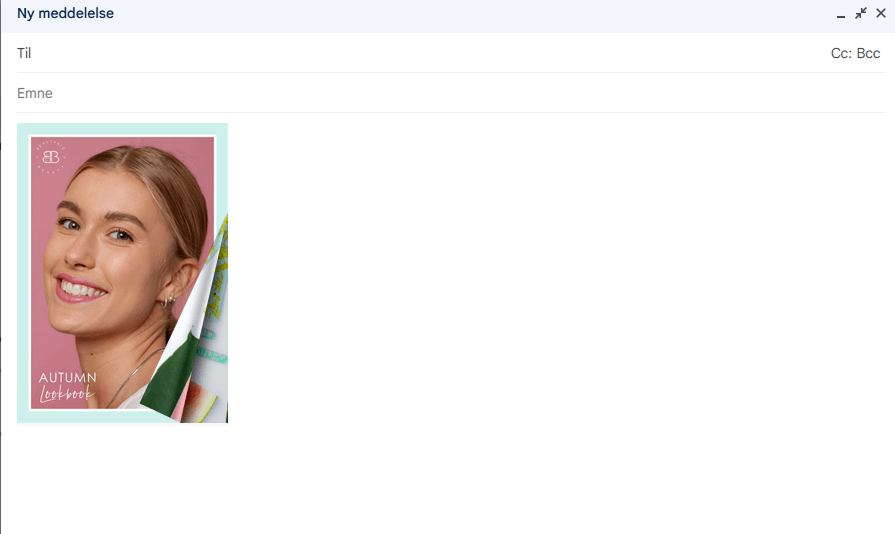
Del dit bladrekatalog via SMS eller WhatsApp
At dele et bladrekatalog vis SMS eller WhatsApp sørger for en hurtig og direkte levering til din modtagers mobilenhed, hvilket giver højt engagement og nem adgang. Ydermere tillader det også øjeblikkelig interaktion med bladrekataloget, hvilket øger chancen for, at det bliver set og delt!
Sådan deler du dit bladrekatalog via SMS eller WhatsApp
Trin 1:
Vælg det bladrekatalog du gerne vil dele via SMS/WhatsApp og klik på Indstillinger-ikonet.
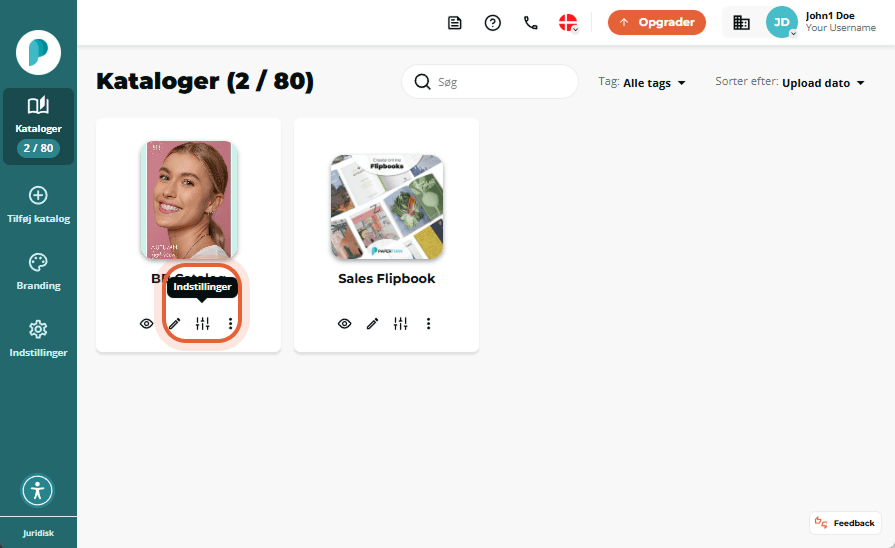
Trin 2:
Under Engagér skal du klikke på fanen Del.
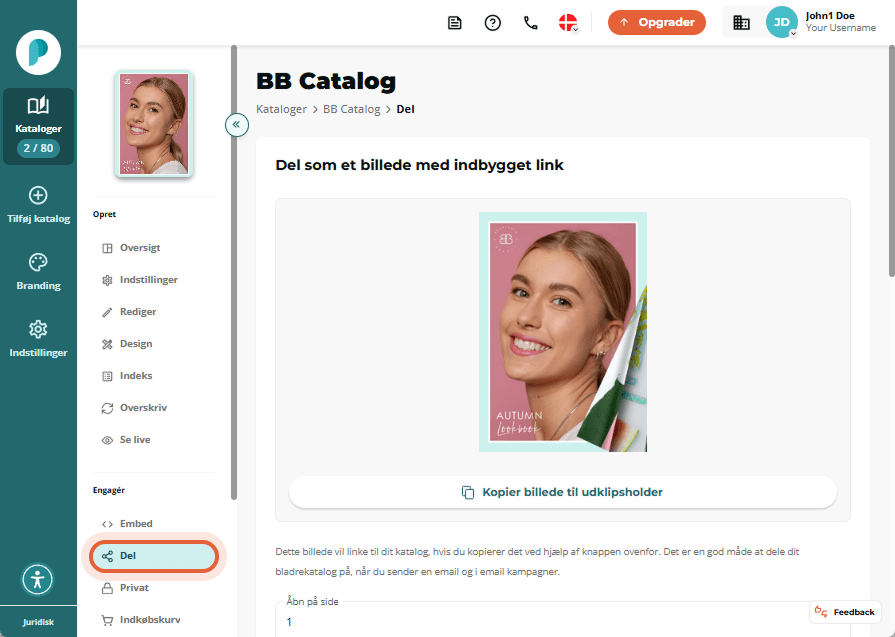
Trin 3:
På kortet Del på andre platforme skal du vælge den side, hvor du gerne vil have, at bladrekataloget bliver åbnet, når læseren klikker på det. Kopier så blot linket og sæt det ind i en SMS eller WhatsApp-besked.
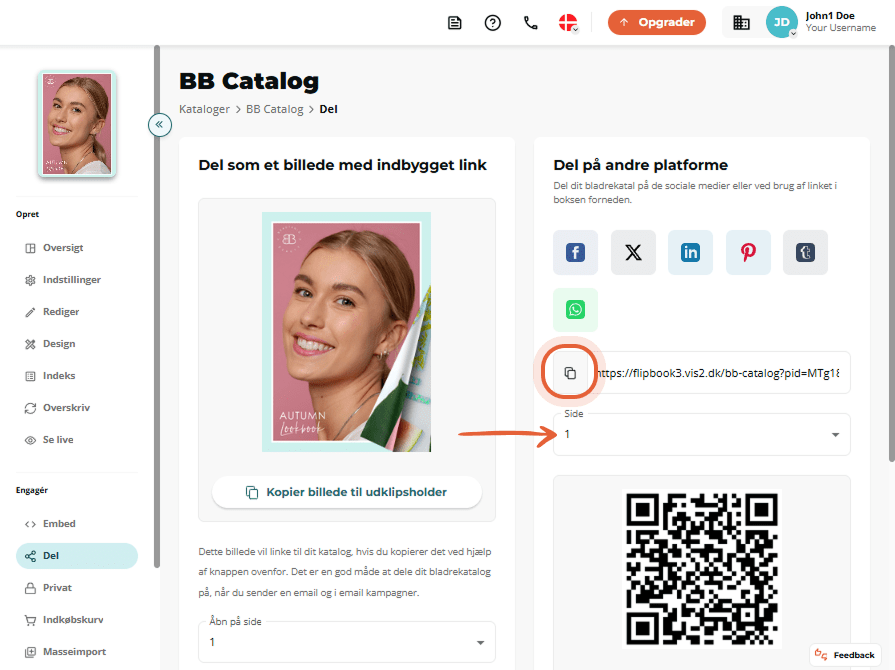
Sådan deler du dit bladrekatalog ved at indlejre det på din hjemmeside
Indlejring af et bladrekatalog på din hjemmeside integrerer det direkte med dit eksisterende indhold, hvilket gør det nemt tilgængeligt for besøgende. Denne tilgang øger brugerengagement ved, at besøgende kan interagere med bladrekataloget uden at forlade siden. Derudover øger det synligheden og opmuntrer til hyppigere visninger, da bladrekataloget vises på problemfri vis sammen med andet relevant indhold.
Se vores guide til, hvordan du indlejrer dit bladrekatalog på din hjemmeside.